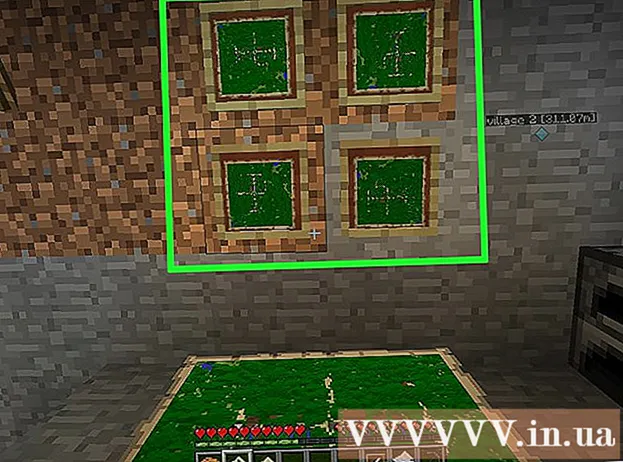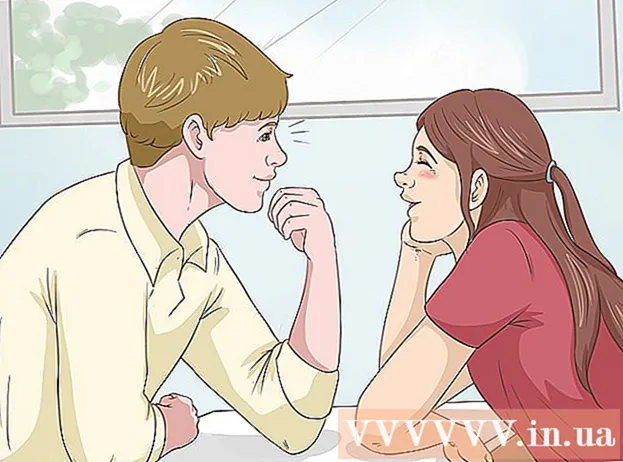作者:
Charles Brown
创建日期:
5 二月 2021
更新日期:
1 七月 2024

内容
您要从iPhone删除某些联系人吗?无论您要删除一个还是一百个,都有几种方法可以执行此操作。您可以使用“联系人”应用快速删除单个联系人,也可以将iPhone连接到计算机并使用iTunes管理联系人。
踩
方法1之5:使用通讯录应用
 打开“联系人”应用。 您可以在iPhone的主屏幕上找到此应用。此方法适用于所有版本的iOS。
打开“联系人”应用。 您可以在iPhone的主屏幕上找到此应用。此方法适用于所有版本的iOS。 - 您也可以通过单击图标来打开“联系人”应用程序 联络人 在屏幕底部。
 点击联系人以查看详细信息。 现在,您将看到为联系人输入的所有其他信息。
点击联系人以查看详细信息。 现在,您将看到为联系人输入的所有其他信息。 - 要专门搜索联系人,请点击 搜索 在屏幕顶部,然后输入名称。
 点击右上角的“编辑”。 现在,您将能够更改所有联系信息。
点击右上角的“编辑”。 现在,您将能够更改所有联系信息。  向下滚动联系人页面,然后点击“删除联系人”。 再次点击“删除联系人”以确认您的选择。该联系人将从您的iPhone中删除。
向下滚动联系人页面,然后点击“删除联系人”。 再次点击“删除联系人”以确认您的选择。该联系人将从您的iPhone中删除。  出现提示时,再次点击删除联系人。 您将在屏幕底部看到此提示。之后,您的联系人已从iPhone中删除。
出现提示时,再次点击删除联系人。 您将在屏幕底部看到此提示。之后,您的联系人已从iPhone中删除。 - 对于从其他应用程序(如Facebook)添加的联系人,您不会看到“删除”选项。
- 如果您的iPhone已连接到您的iCloud帐户,则该联系人将从所有已连接的设备中删除。
方法2之5:删除所有iCloud联系人
 打开“设置”应用。 您可以关闭将联系人与iCloud同步,这将删除手机上存储的所有iCloud联系人。
打开“设置”应用。 您可以关闭将联系人与iCloud同步,这将删除手机上存储的所有iCloud联系人。  点按您的Apple ID。 如果您已添加姓名和照片,则它是菜单顶部的部分,其中包含您的姓名和照片。
点按您的Apple ID。 如果您已添加姓名和照片,则它是菜单顶部的部分,其中包含您的姓名和照片。  点击“ iCloud”。 现在将打开iCloud的同步设置。
点击“ iCloud”。 现在将打开iCloud的同步设置。  禁用“联系人”选项。 现在将要求您确认是否删除了存储在iPhone本身上的所有iCloud联系人。
禁用“联系人”选项。 现在将要求您确认是否删除了存储在iPhone本身上的所有iCloud联系人。  选择“从iPhone删除”。 与您的iCloud帐户同步的所有联系人都将从您的手机中删除。
选择“从iPhone删除”。 与您的iCloud帐户同步的所有联系人都将从您的手机中删除。
方法3之5:禁用电子邮件帐户中的联系人
 打开设置。 通常在您的主屏幕上,它是一个灰色齿轮图标(⚙️)。
打开设置。 通常在您的主屏幕上,它是一个灰色齿轮图标(⚙️)。  向下滚动并点按屏幕下方约三分之一的“联系人”。
向下滚动并点按屏幕下方约三分之一的“联系人”。 点击帐户。 在顶部。
点击帐户。 在顶部。  点击一个电子邮件帐户。 无论如何,它说那里 iCloud的.
点击一个电子邮件帐户。 无论如何,它说那里 iCloud的. - 例如,点击 邮箱 有关您的Gmail帐户的联系人设置。
 将“联系人”滑动到“关”位置。 滑块变成白色,表示该电子邮件帐户的联系人将不再出现在iPhone联系人应用程序中。
将“联系人”滑动到“关”位置。 滑块变成白色,表示该电子邮件帐户的联系人将不再出现在iPhone联系人应用程序中。
方法5之4:关闭建议
 打开iPhone的设置。 它是齿轮(home️)的灰色图标,通常在您的主屏幕上找到。
打开iPhone的设置。 它是齿轮(home️)的灰色图标,通常在您的主屏幕上找到。  向下滚动并点按联系人,大约是“设置”页面下三分之一。
向下滚动并点按联系人,大约是“设置”页面下三分之一。 将“来自应用程序的联系人”滑动到“关闭”。 该滑块在底部。该按钮变为白色,表示建议不再出现在iPhone联系人应用程序或Messenger和电子邮件中。
将“来自应用程序的联系人”滑动到“关闭”。 该滑块在底部。该按钮变为白色,表示建议不再出现在iPhone联系人应用程序或Messenger和电子邮件中。
方法5之5:使用群组
 将您的联系人分组。 您可以为家人,业务联系人,健身房中的朋友等创建组。这样,您可以隐藏整个联系人类别,而不必完全删除它们。要管理组,请单击“联系人”窗口左侧的“组”按钮。
将您的联系人分组。 您可以为家人,业务联系人,健身房中的朋友等创建组。这样,您可以隐藏整个联系人类别,而不必完全删除它们。要管理组,请单击“联系人”窗口左侧的“组”按钮。 - 要管理组,请点击“联系人”屏幕左上方的“组”按钮。
 点击您要隐藏的组。 当它们前面有复选标记时,它们是可见的。未选中的组将从您的联系人列表中隐藏。
点击您要隐藏的组。 当它们前面有复选标记时,它们是可见的。未选中的组将从您的联系人列表中隐藏。  完成后,点击“完成”。 现在,您的联系人列表仅显示您选择的组。
完成后,点击“完成”。 现在,您的联系人列表仅显示您选择的组。
尖端
- 如果已启用与Facebook同步,则可以通过转到“设置”>“ Facebook”并将“联系人”旁边的按钮设置为“关”,快速从列表中删除所有Facebook联系人。您来自Facebook的联系人将不再出现在您的列表中。它们不会被删除。
警示语
- 如果您要使用iCloud同步联系人,请启用“同步联系人”选项 不是 在iTunes中,否则您将在iPhone上获得重复的数据。